Robochat.io — создайте бота для ВКонтакте бесплатно
Начало работы
Робочат — это мощный конструктор ботов для сообществ ВКонтакте. С его помощью вы можете автоматизировать работу службы поддержки, создать чат-игру и устроить массовую рассылку по подписчикам.
Шаг 1: Создание аккаунта
Чтобы подключить бота к своим сообществам, сначала нужно зарегистрироваться на robochat.io:

Войдите через ВКонтакте или зарегистрируйтесь по почте:

После регистрации всем сообществам предоставляется тариф «Стандарт» с полным функционалом на 3 дня.
Если вы создали аккаунт с помощью e-mail, то вам будет предложено подключить к своей учетной записи профиль ВКонтакте.

На этом этапе вы знакомитесь с первым преимуществом Робочата — мультиаккаунтингом. Один раз подключите к своей учетной записи несколько профилей ВК и управляйте их сообществами в пару кликов. Простота и удобство — это то, что предлагает Робочат.

Шаг 2: Подключение сообществ
Выберите сообщества для подключения к Робочату и нажмите кнопку «Подключить».

Выбранные сообщества будут подключены к конструктору.
Шаг 3: Создание шаблона
Следующим шагом нам нужно будет создать пустой шаблон для своего бота или использовать один из заготовленных нашей командой.

После добавления шаблона в Панель подключите к нему свое сообщество.

Готово! Теперь вы можете добавить команды и проверить своего бота написав ему.
robochat.io
Robochat.io — создайте бота для ВКонтакте бесплатно
Расширенные возможности Робочата позволяют создавать сложных логических ботов, способных выполнять математические вычесления, запоминать данные, а также выполнять определенные действия в зависимости от поставленных условий.
Как начать?
Сперва нам нужно создать команду. Сделайте это, нажав кнопку «Добавить команду» в Сценарии.
Создание цепочки, установка условий и измение переменных возможно только в расширенном режиме ответа.
Откройте его, нажав кнопку слоев  в правом
нижнем углу поля ответа.
в правом
нижнем углу поля ответа.

Попав в расширенный режим ответа в команде, вы увидите в ряду «добавить к ответу» несколько кнопок — каждая из них служит для добавления блока в цепочку.

Нажав на плюс в ряду, вы обнаружите, что количество блоков значительно больше, чем могло показаться на первый взгляд.

Рассмотрим работу каждого блока на примере.
Текст
Если вы хотите чтобы бот отправил цепочку из нескольких сообщений, используйте текстовый блок.

Таким образом в ответ на одну команду бот отправит несколько сообщений разом:

Вы можете перетаскивать добавленные в цепочку блоки, чтобы изменить их положение. Работа цепочки выполняется сверху вниз.
Значение
Блок для объявления переменных или изменения значений существующих.
Если вас интересует настройка игрового теста для выдачи ключей от игр, используйте готовый шаблон «Игровой тест» в Панели.
Используйте переменные для разделения пользователей на списки для рассылок, проверок по ходу сценария или анализа активности пользователей. Обратите внимание, что вы можете использовать арифметические выражения и другие переменные.

В отличие от макросов, таких как {name}, {time}, переменные подсвечиваются якро-зеленым цветом и заключены в двойные фигурные скобки. Пример: {{счет}}.
Для создания переменной добавьте её в блоке «Значение». Для изменения переменной, например увеличения счета игрока, необходимо использовать конструкцию «{{счет}} = {{счет}} + 1». Вы также можете использовать для счета другие переменные, например «{{счет}} = {{счет}} * {{баланс}}»
Чтобы бот отправил переменную в ответе, просто напишите её в текстовом поле как и макрос:


Добавленная в блоке «Значение» переменная по-умолчанию будет иметь тип «Строковая», чтобы изменить его, откройте окно «Переменные» в левой колонке любой команды:


Существует несколько видов переменных, каждый из которых предназначен для разных задач:
Вид переменной
Описание
Переменная, уникальная для каждого пользователя.
Подойдет для подсчета голосов, количества пользователей бота, рейтинга.
Динамическая переменная автоматически меняет своё значение с течением времени.
Например, можно считать количество минут, которое прошло с ответа на предыдущий вопрос. Или следить, прошло ли достаточно времени для выдачи бонуса пользователю.
Если вы хотите изменить значение переменных у конкретных пользователей, откройте окно «Пользователи» в левой колонке любой команды:

Обратите внимание, что пользователь появляется в списке только при условии, что для него устанавливалась хотя бы одна какая-то переменная с помощью блока «Значение».
Чтобы все пользователи попадали в список, достаточно в Приветствии добавить в цепочку блок «Значение» с изменением случайной переменной. Например: «{{x}} = 0»
Примеры настроенных ботов с переменными вы можете посмотреть ниже:
Условие
В зависимости от уставленных вами Условий, бот может выполнять разные действия. Например, отправлять не подписанному пользователю предложение подписаться на сообщество каждый 5-ый переход в меню (что достигается как раз благодаря связке переменных и условия).

Блок «Условие» может иметь 2 сценария выполнения — «то» и «иначе». «То» выполняется при соблюдении установленного Условия, а «иначе» наоборот — когда Условие не выполняется.
Рассмортим пример настроек Условия в зависимости от того подписан ли человек на наше сообщество:

Ничто не мешает вам помещать один блок Условия внутрь другого, позволяя создать по-настоящему сложных и удивительных ботов:

Благодаря этому блоку вы можете подводить результаты теста, показывать разный контент в зависимости от параметров или данных пользователей и многое другое. Всё зависит только от вашей фантазии!
Кнопки
Чтобы в ходе общения с ботом в диалоге создалась «Пауза» и пользователь должен был сделать выбор, нажав на одну из кнопок, используйте блок «Кнопки».

Пожалуйста, перед работой с кнопками дополнительно убедитесь, что в сообществе включены «Возможности ботов» — без них бот не сможет отправлять сообщения с клавиатурой.
Для настройки клавиатуры нажмите у блока кнопку «Клавиатура». В открывшемся окне добавьте необходимое число кнопок, измените их положение, цвет и текст.

Перетаскивайте кнопки, чтобы построить их в один ряд (максимум 10 рядов по 4 кнопки в каждом = 40 кнопок).
Вы можете настроить переход на другую команду или изменять значения переменных после нажатия кнопок.

Например, отмечайте пользователя с помощью переменной при сделанном им выборе, а при правильном ответе в тесте увеличивайте счет игрока на +1 (формула «{{счет}} = {{счет}} + 1»).
Вы можете сохранять ответ пользователя в переменную (не обязательно). Если человек нажмет одну из кнопок в блоке, в переменную сохранится текст нажатой кнопки. Если он напишет ответ вручную — в переменную сохранится его ввод.

При включенной у блока галочки «требовать нажатие» бот не продолжит работу цепочки, пока пользователь не нажмет одну из кнопок. При попытке ввести текст вместо ответа бот будет повторно отправлять текстовое сообщение блока и показывать клавиатуру.
Обратите внимание, что на данный момент из блока «Кнопки» не работают ключевые слова. Во время попадания в блок «Кнопки» бот делает «паузу» в работе и ждет выполнение действия от человека. Во время этой паузы все команды Сценария ботом игнорируются.
Для навигации по боту нужно использовать кнопку «Клавиатура ответа» (из которой ключевые слова работают) в левой колонке или настраивать переход у каждой кнопки на соответствующую ей команду.

Пример использования блока «Кнопки» вы найдете в шаблоне «Игровой тест», доступный в Панели.
Пользовательский ввод
С помощью блок «Пользовательский ввод» вы можете задать пользователям несколько вопросов и сохранить ответы в переменные.

При этом если требуется ввести число, телефон или email есть вариант включения встроенной валидации. Это значит, что при просьбе ввести email пройдет только настоящий почтовый адрес формата [email protected] — при вводе невалидного «dsj12312» бот попросит повторить ввод.
Вы можете изменить стандартые фразы бота, которые отправляются при некорректном вводе, нажав на строку «Изменить стандартные фразы».

Уведомление
Экспортируйте информацию из бота себе и другим пользователям. К уведомлению бот также прикрепит последнее сообщение пользователя.

Пример как уведомление будет выглядеть во ВКонтакте можно посмотреть на скриншоте ниже. Подчеркнутую часть увидит пользователь, а сообщение ниже получит администратор.

Конструкция @id {user_id}({name} {surname}) позволяет настроить в боте пересылку имени и фамилии пользователя, обернутые в ссылку на его страницу (то же самое, что если в диалоге написать @id1(Павел Дуров) — попробуйте). Таким образом можно будет быстро просмотреть страницу человека и при необходимости связаться с ним.
Отправить email
Экспортируйте информацию из бота на свою электронную почту.

Переход
Переходы на другие команды пригодятся, если вы хотите перенаправить пользователя с одной команды на другую. При переходе на новую команду её выполнение мгновенно запускается. Все блоки после (ниже) блока перехода будут проигнорированы.

Точка
Точка нужна для перевода пользователя в цепочке на местоположение точки.
Переход на точку нужен, например, чтобы в конце теста спросить, хочет ли пользователь перепройти его. Если ответ положительный — сделать переход на точку, которая расположена в начале цепочки, но находится ниже приветственных сообщений (в этом будет отличие от просто перехода на команду «тест»).

Вы можете переименовать точку, нажав на её название:

Таймер
Добавьте задержку при отправке ответов на команды бота от нескольких секунд до нескольких дней.

Если вы хотите чтобы во время работы таймера бот имитировал печать для собеседника, включите соответсвующую галочку у плагина. Максимальная длительность эффекта печати 10 секунд.

JSON API
Узнать о работе с блоком JSON API вы можете подробнее в отдельном материале.
Следующий шаг
Есть вопросы?
Мы всегда счастливы ответить на ваши вопросы! Свяжитесь с нашей командой поддержки.
robochat.io
Robochat.io — создайте бота для ВКонтакте бесплатно
об оплате
Бот платный? Могу я пользоваться бесплатно?Да, можете. Для групп до 50 тысяч подписчиков после тестового периода автоматически включается бесплатный тариф на неограниченное время. В нем доступны все базовые функции Робочата, такие как ветвление, макросы, ответы на команды и отправка файлов.
После регистрации вы получаете в подарок 3 дня полного доступа к конструктору по тарифу «Стандарт». После теста для групп до 50 тысяч подписчиков автоматически включится бесплатный тариф с которым они могут пользоваться конструктором неограниченное время.
Подробнее о ценах и различиях между платными и бесплатными тарифами смотрите здесь.
Что значит тестовый период?После регистрации вы получаете в подарок 3 дня полного доступа к конструктору по тарифу «Стандарт». После теста для групп до 50 тысяч подписчиков автоматически включится бесплатный тариф с которым они могут пользоваться конструктором неограниченное время. В бесплатном тарифе доступны все базовые функции Робочата, такие как ветвление, макросы, ответы на команды и отправка файлов.
Подробнее о ценах и различиях между платными и бесплатными тарифами смотрите здесь.
Что будет если не оплатить бота?Если ваше сообщество имеет меньше 50 тысяч подписчиков, то для него автоматически включится Бесплатный тариф. С ним бот может отвечать на команды, работает ветвление, однако такие функции как кнопки, таймер, пересылка сообщения будут отключены.
Подробнее о разнице между платными и бесплатными тарифами смотрите на этой странице.
Если ваше сообществе имеет больше 50 тысяч подписчиков, бот будет отключен и перестанет работать до оплаты. При отключении бота все настройки сохраняются и не подвергаются никаким изменениям — даже вернувшись через полгода, бот продолжит работу после оплаты.
У вас есть реферальная программа?Да, конечно! И мы с радостью готовы делиться с нашими партнерами до 30% от платежей приведенных ими пользователей. Узнайте подробнее на странице партнерской программы.
Что-то не работает
Проблема с ботом. Мой бот не работает!Существует несколько причин поломки бота:
Не включены возможности ботов. Пожалуйста, если вы используете клавиатуру, убедитесь, что Возможности ботов были включены в вашем сообществе, так как при использовании кнопок бот не сможет отправлять вам сообщения с ними без расширенных настроек.
Даже если вы думаете, что раньше включали Возможности ботов, пожалуйста, проверьте настройки ещё раз дополнительно. Найти их можно во ВКонтакте в разделе вашего сообщества «Управление — Сообщения — Настройки для ботов».

Проблема с серверами. Чтобы проверить, действительно ли проблема на стороне Робочата, напишите нашему демоботу — если он не отвечает после 3-ех сообщений подряд, значит возникли сложности с серверами.
Это не повод для беспокойства: наши специалисты уже исследуют проблему и прикладывают все усилия для её решения. В среднем простой бота при падениях серверов занимает 5-10 минут, после чего работа восстанавливается.
Мы круглосуточно следим за работой ботов и всегда знаем, если возникли неполадки на сервере.
Если у бота накопились пропуски, он должен автоматически на них ответить. Если он этого не сделал, воспользуйтесь функцией ответа на них на странице Настройки (кнопка «Ответить на пропуски» в левой колонке).
Если демобот вам ответил, возможно возникла проблема с подключением вашего сообщества к Робочату.
Перейдите на страницу Настроек и убедитесь, что там нет сообщения об ошибке подключения. Если уведомление присутствует, переподключите сообщество.
Если ошибки нет, перейдите на страницу подключения сообществ, удалите проблемное сообщество и переподключите его. Сценарий и настройки бота потеряны не будут.
Если переподключение не помогает или сообщения об ошибке нет, выполните следующие шаги (в 99% случаев они решают проблему):
1. Удалите сервер Robochat во ВКонтакте в разделе «Управление сообществом» — «Работа с API» — вкладка «Callback API».

2. Перезайдите в Робочате в свой аккаунт.
3. Удалите и переподключите сообщество на странице их управления.
4. Проверьте своего бота, отправив ему сообщение.
Если вдруг проблема сохранилась, повторите со 2-го по 4-ый шаг.
Бот отвечает на все команды как на неизвестную команду!Скорее всего проблема с застреванием связана с настройками сценария. Для начала введите своему боту команду /гдея. Это одна из системных команд, доступных только администраторам. После её вызова бот сообщит вашу текущую позицию в сценарии и даст ссылку на команду, внутри который вы находитесь.
Если бот ответил, что вы находитесь внутри какой-то команды: значит произошло «застревание», потому что вы добавили команду в ветвлении или включили функцию «перейти на другую команду если…» — из-за этого, например, после вызова команды «меню» бот не возвращается в корень сценария, а остается внутри команды «меню» и ждет реакцию только на добавленные внутри переходы или команды. Это базовая логика работы ветвления Робочата.
Чтобы решить эту проблему, добавьте внутри расширенного ответа команду-выход с мгновенным переходом в корень сценария или ваше меню. Расширенный ответ должен создаваться внутри команды, о которой сообщил бот после ввода /гдея. Как это сделать смотрите на скриншотах ниже




В четыре шага мы добавили с вами команды «назад, меню», позволяющие выбраться из тупика. Чтобы застревания не происходило в будущем, можно добавить у ответа на команду примечание: «Чтобы вернуться в меню, введите «Назад»».
Бот не отправляет фото в рассылкеДля отправки фото-материалов в рассылке в ваше сообществе должен быть включен раздел Фотоальбомы. Бот создаст в сообществе альбом и загрузит фото в него.
Обратите внимание: для использования фото из альбома ваше сообщество должно быть «Открытым».
Бот не отвечает на ПриветствиеПриветствие — уникальная реакция на первое сообщение пользователя вашему боту. Оно отправляется человеку один раз в жизни и не может быть отправлено повторно. Даже если вы измените реакцию или удалите историю диалогов, второй раз вызвать приветствие у вас не получится.
Как эффективно использовать приветствие? Например, в ответе на него поприветствовать человека и включить мгновенный переход на команду «меню», чтобы пользователю не пришлось лишний раз вводить команду для его вызова.

Пример такого приветствия вы можете посмотреть написав демоботу.
Бот не работает в беседе! Можно ли добавить бота в беседу?К сожалению, пока боты созданные в Робочате не поддерживают беседы ВКонтакте. Сроков добавления этой функции мы назвать не можем.
Бот отправляет вместо гифки / документа многоточиеПосле загрузки документа или гифки в библиотеку Робочата они попадают в раздел Документы загружающего их пользователя во ВКонтакте.

Чтобы бот мог отправить такие файлы, нужно изменить их тип с «Личного документа» на «Другой» и нажать кнопку сохранить.
Я администратор сообщества, но его нет в списке!Как это работает?
Как выдать другому человеку доступ к управлению ботом?Выберите сообщество, для которого хотите добавить администратора и перейдите на страницу настроек. Нажмите кнопку «Управление ботом».

В открывшемся окне вы увидите список людей, имеющих права управления ботом.

Вставьте в поле ссылку на страницу человека ВКонтакте и он будет добавлен к числу администраторов. Такой пользователь не может выдавать права другим людям.
По какому принципу работают реакции на подписку / отписку?Реакция на отписку / подписку пользователя от сообщества возможна только если человек писал в Сообщения вашего сообщества или разрешил их получение до подписки.
Бот сообщества — не личная страница. В связи с техническими ограничениями на стороне ВКонтакте написать человеку первым он не может, а значит среагировать на отписку пользователя, не разрешившего получение сообщений, не представляется возможным.
Как выключать бота, чтобы он не мешал вести диалог оператору?Бот может автоматически выключаться на указанное вами время после сообщения оператора в чате. Для настройки функции откройте окно Управление ботов в разделе Настройки, поставьте галочку у пункта «не вмешиваться в диалог» и укажите время, на которое бот должен отключаться.

Если вы хотите заранее включить отключенного этой функцией бота, введите в чате с человеком команду /бот — после этого бот снова начнет работать.
Как копировать настройки одного бота к другому?Чтобы копировать все настройки вашего бота для другого сообщества или изменить подключенное к шаблону сообщество, откройте раздел Панель и нажмите на многоточие в углу шаблона. Там выберите пункт «Копировать». Спустя время шаблон скопируется и вам останется подключить к нему новое сообщество.

Время копирования шаблона зависит от количества команд, добавленных в него. Пожалуйста, дождитесь, пока копия шаблона не появится у вас в Панели.
Как выключить на время / удалить бота из сообщества?Обращаем ваше внимание, что Робочат бесплатен для сообществ до 50 тысяч подписчиков и после тестового периода для ваших сообществ автоматически включится бесплатный тариф на неограниченное время.
1. Выключите бота на https://robochat.io/bot, нажав переключатель в левой колонке.
2. Чтобы отключить сообщество от Робочата, перейдите на https://robochat.io/connect и нажмите на крестик у подключенного сообщества для его удаления.
Как настроить в боте…
Как прикрепить к ответу медиафайлы? Картинки, гифки, документы?Напишите своему боту команду /загрузка, чтобы включить режим загрузки файлов.

Скиньте в диалог боту медиафайлы, которые хотите загрузить в библиотеку. После загрузки во ВКонтакте они будут добавлены в это окно.

Используйте файлы из библиотеки в любом месте сценария, прикрепляя их к ответам бота.
 Как добавить несколько вариантов ответа
Как добавить несколько вариантов ответаОткрыв команду, к которой вы хотите иметь несколько вариантов ответа, нажмите на поле «Новый вариант ответа» для его добавления.

Порядок отправки ответов будет зависеть от выбранного параметра (случайно повторяясь, случайно не повторяясь или по порядку).
Как пользоваться макросами?Используйте макросы в сценарии и настройках, чтобы обратиться к человеку по имени, фамилии, назвать его город, текущее время или сгенерировать случайное число.

Для удобства и быстрой идентификации переменные выделяются в текстовом поле особым цветом.
Другое
Почему я не могу отвязать свой профиль ВКонтакте?В первый раз зарегистрировавшись с помощью профиля ВКонтакте, вы устанавливаете его в качестве основного аккаунта Робочата. Основной аккаунт нельзя отвязать, чтобы мы могли идентифицировать вашу учетную запись.
Изменение основного аккаунта проводится по заявкам в поддержке.
Свяжитесь с нами, если вам нужна помощь.
Если вы хотите иметь возможность отвязывать все подключенные профили ВКонтакте, зарегистрируйтесь в Робочате по e-mail — тогда в качестве основного аккаунта будет выступать почта.
Работает ли один макрос внутри другого?На данный момент вложенность макросов может работать некорректно.
Разрешена ли массовая рассылка по пользователямСуществует ошибочное мнение, что массовая рассылка нарушает правила ВКонтакте, так как подписчики не давали разрешения на её получение. Объясняем, почему это не так.
Написавший сообществу пользователь автоматически дает согласие на получение ответных сообщений. Ему не будет разницы, является он получателем массовой рассылки по 100 тысячной аудитории или вы лично зашли к нему в диалог и отправили предложение.
Пользователь получит сообщение от сообщества и оно не станет для него неожиданностью — первым диалог начал он, хоть, возможно, это было и давно.
По сути массовая рассылка отличается от ручной отправки сообщений только тем, что делается по всем пользователям одновременно. Из-за этого она не может классифицироваться как что-то запрещенное — тогда придется запретить вообще любые сообщения от имени сообщества, «ведь человек не давал согласия». Разграничить понятия «рассылка» и «не рассылка» — невозможно.
О безопасности массовых рассылок также говорит факт отсутствия хотя бы одного случая блокировки сообщества. И пока вы устраиваете таргентинговые рассылки собирая заявки от клиентов, конкуренты всё также будут бояться сделать шаг вперед.
Безопасен ли конструктор ботов?Робочат построен на открытом API. Сервис безопасен и полностью согласован с ВКонтакте. Ваши пароли и личные данные при работе с Робочатом не передаются.
robochat.io
Как сделать чат-бота для группы «ВКонтакте»: пошаговая инструкция
Иногда общение с подписчиками отнимает много времени. Решите эту проблему с помощью чат-бота VK. 24/7 он будет отвечать на вопросы клиентов и вовлекать их в воронку продаж, пока вы занимаетесь более важными делами.
С помощью нашей инструкции вы сможете за пару часов сделать и настроить чат-бота для группы «ВКонтакте». Кстати, перед созданием бота не забудьте сделать качественное оформление соцсетей.
Что может делать чат-бот VK
Вовлечь подписчика в событие или рассылку. С помощью функции «Реакция на подписку в сообщество» пригласите новичка подписаться на рассылку, расскажите ему о новой акции или розыгрыше.
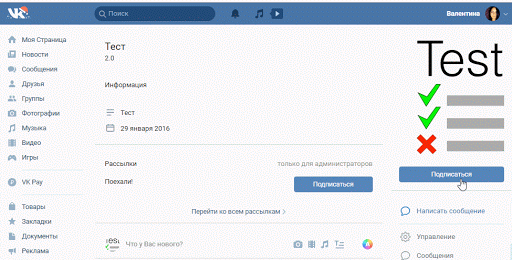
Удержать подписчика от выхода из сообщества. Когда пользователь нажмет на кнопку «Отписаться», чат-бот отправит письмо со словами сожаления или предложит скидку.
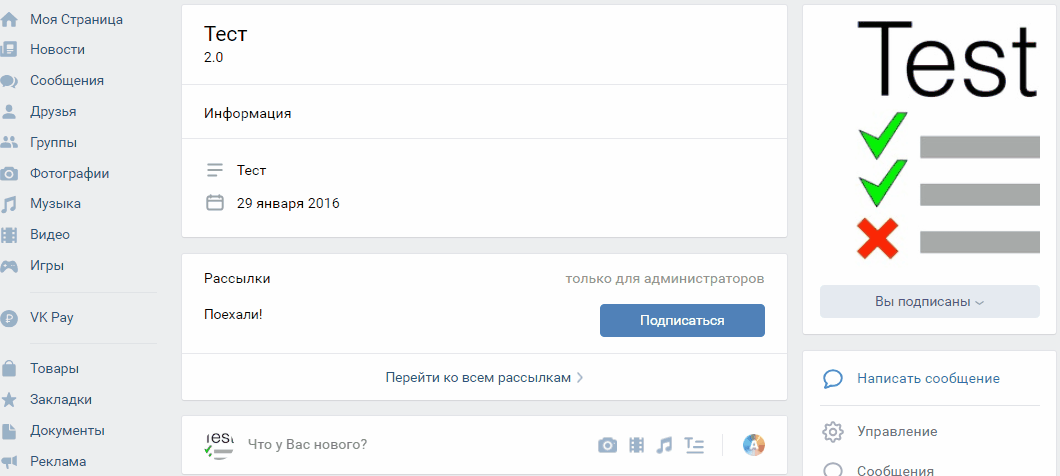
Помочь клиенту решить вопрос. Чат-бот подберет нужный товар, расскажет о скидках или упростит навигацию по сообществу. С помощью определенных команд подписчик может запросить интересующую информацию, а чат-бот ее даст.
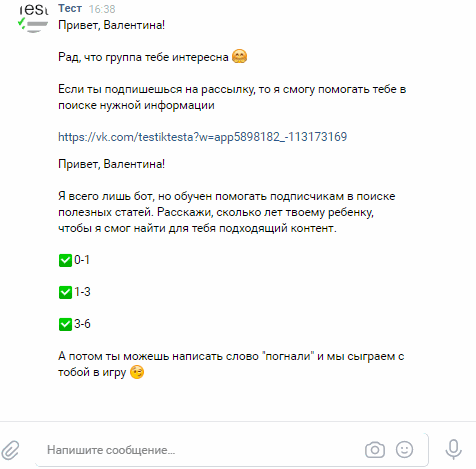
Провести игры, опросы, конкурсы. Чат-бот развлечет пользователя игрой или соберет нужную информацию о целевой аудитории с помощью опроса.

Дать ответы на частые вопросы. Пользователь может написать, потому что ему просто скучно, или захочет узнать больше о товаре. Чат-бот ответит покупателю и задаст уточняющие вопросы.
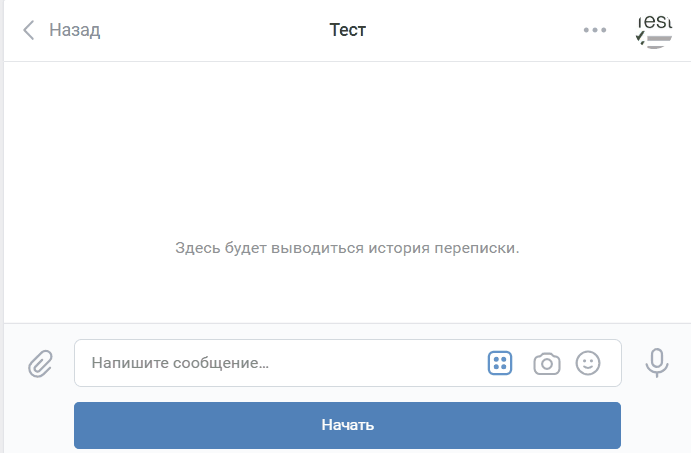
Далее мы покажем, как создать и настроить чат-бота с помощью конструктора Robochat.io и сервиса рассылок Senler.
Нужно сделать рассылку в VK, создать чат-бота или настроить таргет – обращайтесь! У нас большой опыт продвижения бизнеса во «ВКонтакте»ПодробнееРегистрация группы в Robochat.io
После регистрации в сервисе привяжите сообщество к личному кабинету.
- Выберите из списка группу, где будет работать чат-бот.
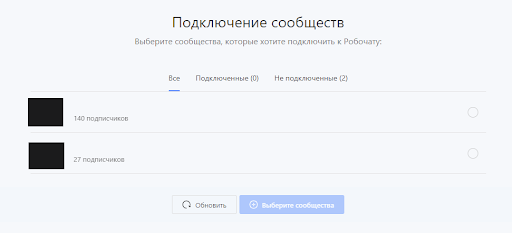
- Дайте сервису доступ к сообществу.
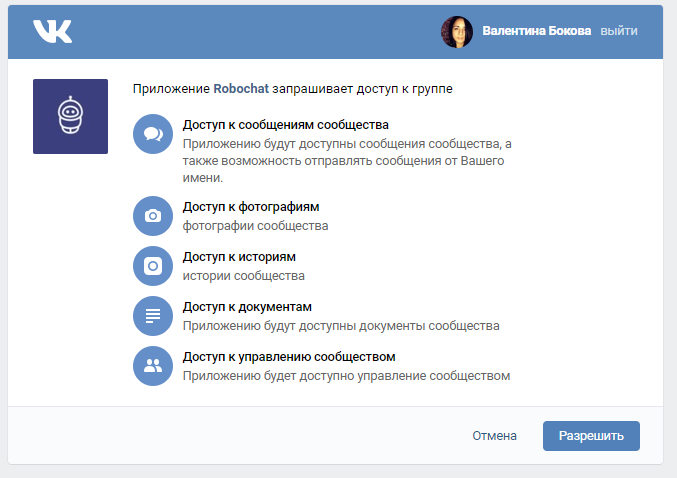
- Подключите стартовый шаблон, чтобы начать работу с чат-ботом.
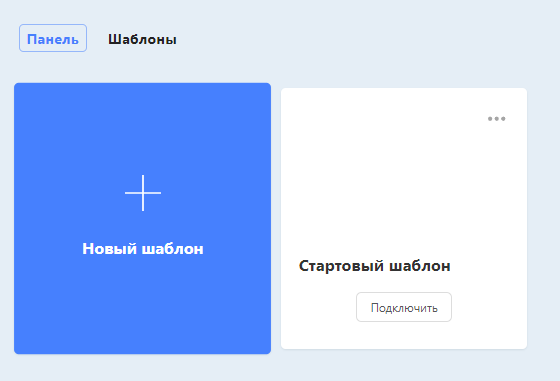
Сервис привяжет к шаблону группу и откроет рабочий кабинет. Надо сразу поставить настройки, чтобы бот выключался, если администратор вступит в диалог с подписчиком.
- В левой колонке нажмите кнопку «Управление ботом».
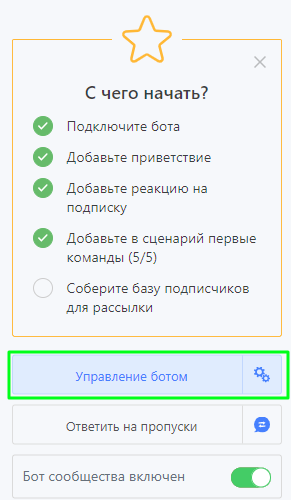
- Укажите время, в течение которого бот не сможет вмешаться в диалог → сохранить.
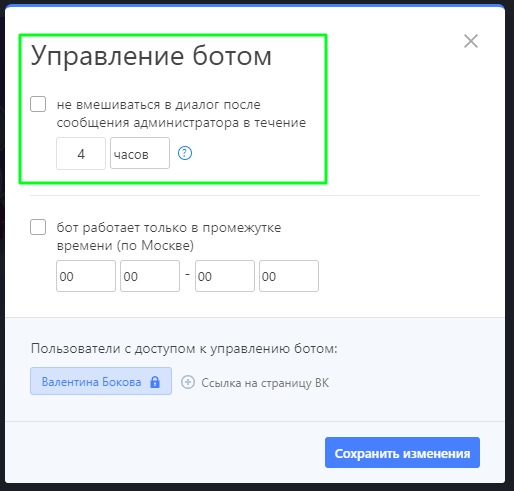
В правой стороне находятся разделы реакций, по которым можно настроить чат-бота.
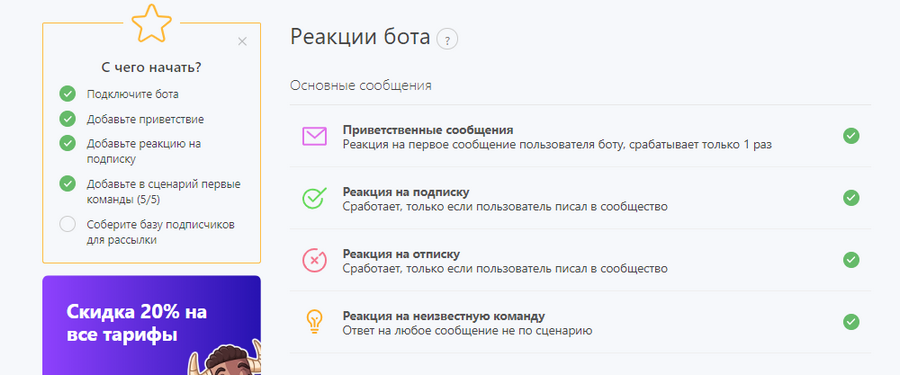
На скриншоте вы увидите пункты, по которым можно настроить бота. В статье цепочка реакций будет настраиваться по воронке продаж.

Реакция на подписку
Человек решил подписаться на ваше сообщество – это шанс вовлечь его в авторассылку.
- Перейдите в пункт «Реакция на подписку».
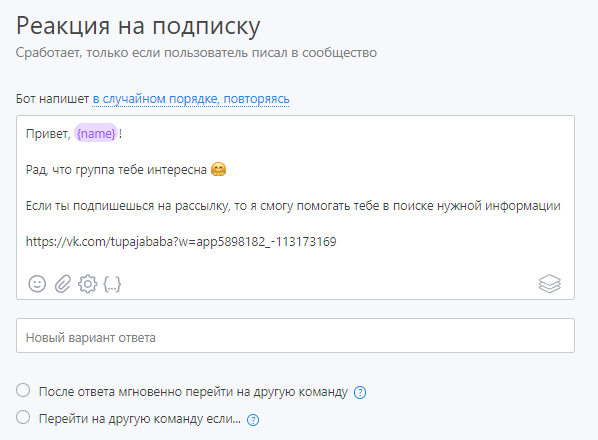
- Поприветствуйте подписчика в письме, предложите помощь в навигации по контенту через рассылку.
В итоге, когда человек подпишется на группу, ему придет сообщение от чат-бота.

Реакция на отписку
Заходим в раздел «Реакция на отписку» и делаем то же, что и в предыдущем пункте. Пишем текст, которое пользователь получит, когда нажмет кнопку «Отписаться».
После отписки пользователь может увидеть, например, такое сообщение от чат-бота «ВКонтакте».
 Рассылка во «Вконтакте» для инфобизнеса: зачем нужна и как писать»
Рассылка во «Вконтакте» для инфобизнеса: зачем нужна и как писать»
Приветственное сообщение с помощью Senler
В «Робочате» приветственное сообщение отправляется только один раз. Это не очень удобно, ведь подписчик может несколько раз отписаться и подписаться на рассылку. Поэтому сообщение-приветствие лучше подключить через сервис рассылок. Я пользуюсь Senler.
Зайдите в личный кабинет своего сервиса рассылки.
- Рассылки → новая рассылка.
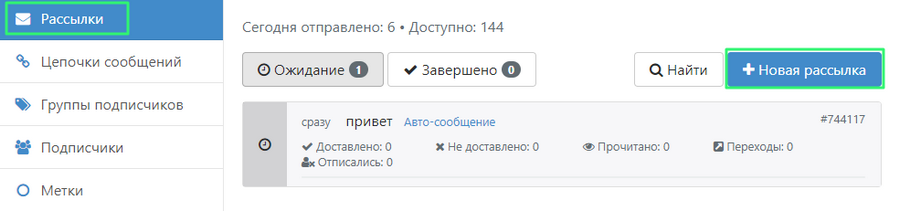
- Напишите приветственное сообщение и добавьте ключевые слова, на которые будет реагировать чат-бот.
- Авто-сообщение → считать переходы по ссылкам → сохранить.
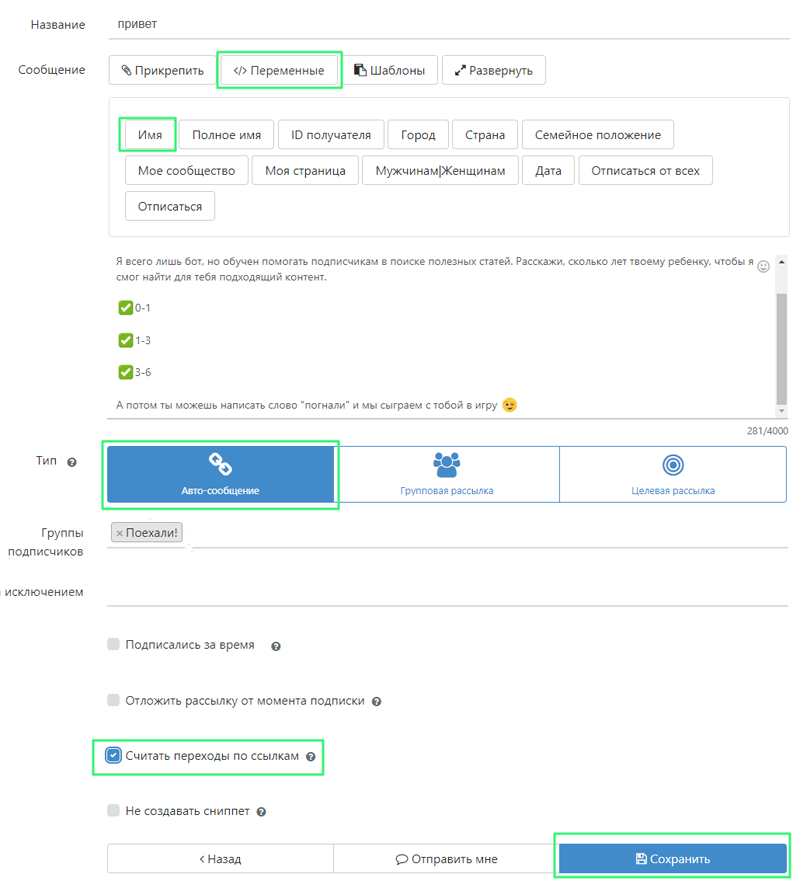
Подписчик получит такое письмо.

В письме содержится 4 команды – их мы пропишем в Robochat.io.
Настройка команд
Вернитесь в сервис Robochat.io.
- Сценарии → создать команду.
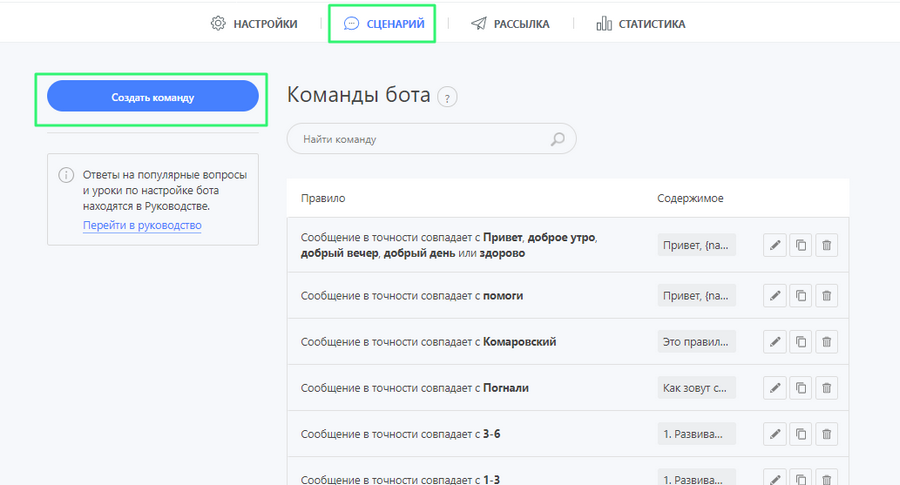
- В первом поле пропишите ключевое слово.
- В поле «Ответ бота» напишите вариант ответа. Обязательно укажите, что вернуться в начало меню можно с помощью команды (иначе чат-бот будет реагировать на другие команды как на ошибку).
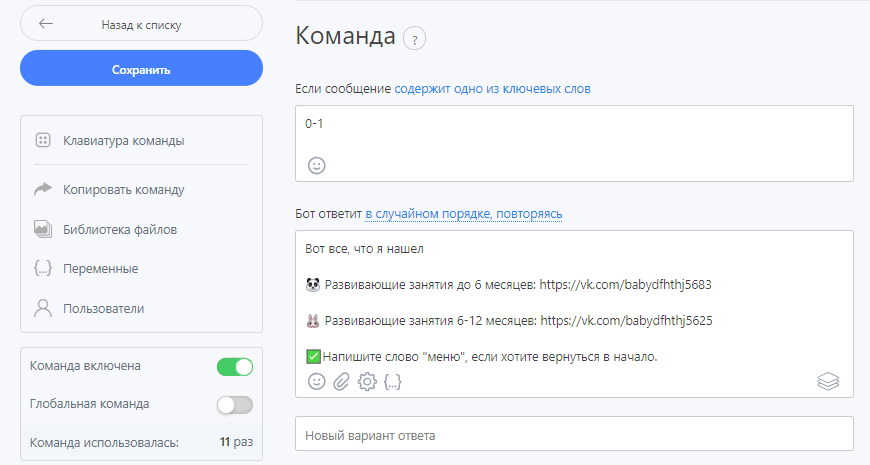
Вот так будет выглядеть сообщение.
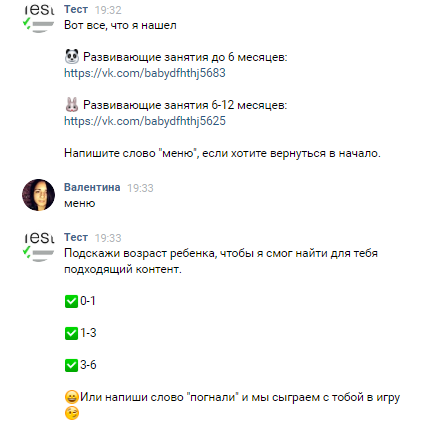
То же самое мы проделываем с остальными командами: «1–3», «3–6». Для игровой команды «Погнали» цепочка получится чуть сложнее.
Игра с чат-ботом
Теперь надо продумать для команды «Погнали» цепочку из вопросов и ответов.
- Создайте новую команду, впишите вопрос.
- Выберите форму «Перейти на другую команду если» и впишите правильный ответ.
- В сценарии выберите заранее созданный ключ (правильный ответ).
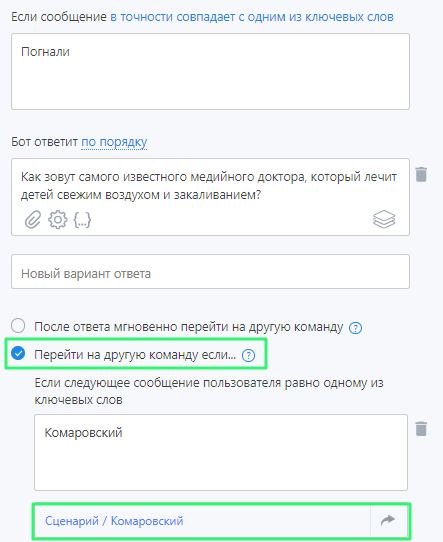
- В ключе пропишите следующий вопрос и новый ключ с правильным ответом.
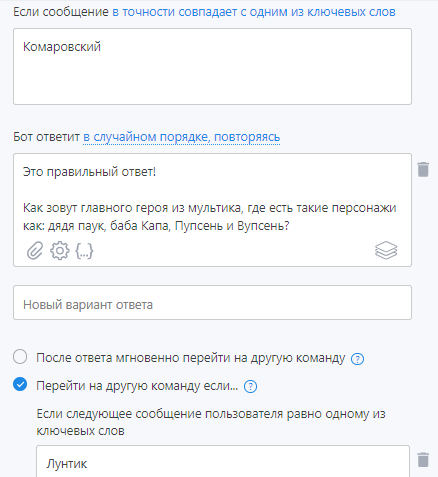
Вот что получилось.
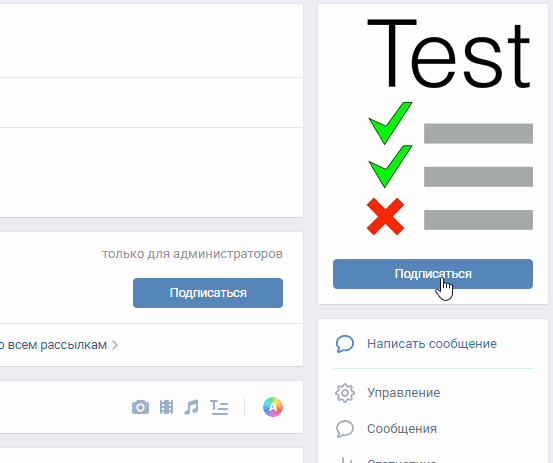
Динамичные кнопки
Кнопки можно внедрить на любом этапе. В статье покажем, как это сделать с командой «Погнали».
- Сценарий → меню → клавиатура команды.
- В панели с кнопками напишите ключевое слово → добавить переход → сценарий на ключ «погнали» → сохранить.
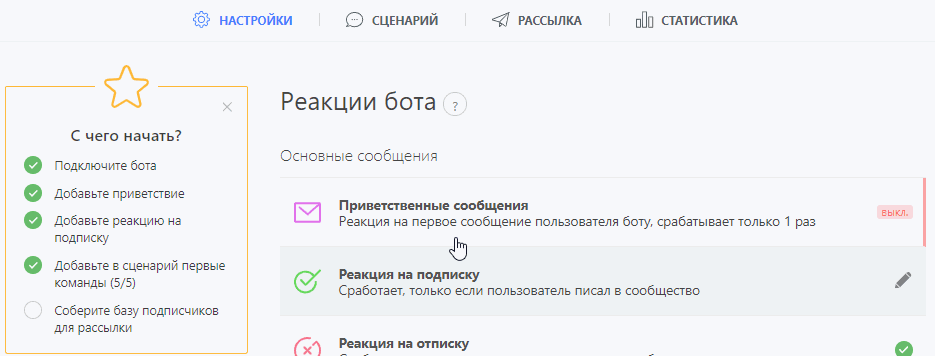
Так выглядит кнопка в сообщении.
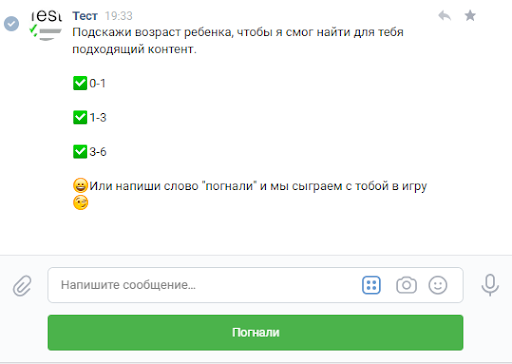
С кнопками можно экспериментировать: сделать много кнопок с вариантами ответов, менять их цвета, подключать их на всех этапах.
Реакция на частые вопросы
Часто пользователи перед тем, как задать вопрос, здороваются и ждут ответа. Чтобы подписчику не пришлось ждать, когда сообщение прочтет администратор, создайте реакцию на приветствие.
- В разделе «Сценарии» создайте ключевые слова «привет», «здравствуйте», чтобы чат-бот сразу отреагировал на сообщение.
- Внесите и другие частые запросы. Например: «как дела», «помогите», «хочу купить», «доставка», «акция» и т. д.

Что в итоге
Конструктор чат-ботов Robochat.io и сервис рассылок Senler существенно экономят время на общении с клиентами, помогают автоматизировать продвижение во «ВКонтакте». Вы сами видели, как они:
- Вовлекли подписчика в рассылку.
- Уговорили его не отписываться от сообщества.
- Помогли найти нужную информацию.
- Поиграли в игру.
- Пообщались с клиентом.
И все это без вашего участия.
Вы можете экспериментировать и создавать более сложные цепочки реакций. В помощь вам мы собрали 25 идей внедрения чат-бота на основании опыта известных брендов. Пользуйтесь.
kak-sdelat-chat-bota-dlya-gruppy-vkontakte-poshagovaya-instruktsiyatexterra.ru
Как написать чат-бота для vk.com за 3 минуты / Habr
К сожалению, на данный момент нет хороших библиотек на Python2, для того, чтобы быстро создать чат-бота. Ниже я покажу, как легко можно написать примитивного чат бота для VK, используя API VK.
Статья написана для новичков, чтобы показать, что ничего сложного в написании ботов на Python нет.
Авторизация
Нам понадобится библиотека vk_api. Авторизоваться в вк можно двумя способами:
— Как пользователь
— Как сообщество
В первом случае надо будет ввести логин и пароль. Во втором случае в группе надо включить «Сообщения сообщества» и создать ключ доступа к API:
Авторизация в две строчки:
import time
import vk_api
vk = vk_api.VkApi(login = 'login', password = 'password')
#vk_api.VkApi(token = 'a02d...e83fd') #Авторизоваться как сообщество
vk.auth()Отправка сообщений
Теперь напишем короткую функцию, которая отправляет сообщение выбранному человеку.
P.S. Сообщество может отправлять сообщения только ранее писавшим пользователям.
def write_msg(user_id, s):
vk.method('messages.send', {'user_id':user_id,'message':s})В vk.method мы можем вызывать любой метод из VK API и передавать параметры в виде словаря.
В данном случае мы вызываем метод messages.send и в качестве параметров передаем id пользователя и текст сообщения.
Прием сообщений
Отлично! Отправлять сообщения мы научились, осталось научиться их принимать. Для этого нам нужен метод messages.get.
Несколько параметров, на которые стоит обратить внимание:
1) out — если этот параметр равен 1, сервер вернет исходящие сообщения.
2) count — количество сообщений, которое необходимо получить.
3) time_offset — максимальное время, прошедшее с момента отправки сообщения до текущего момента в секундах.
4) last_message_id — идентификатор сообщения, полученного перед тем, которое нужно вернуть последним (при условии, что после него было получено не более count сообщений)
values = {'out': 0,'count': 100,'time_offset': 60}
vk.method('messages.get', values)В нашем случае этот метод вернет все полученные сообщения за последние 60 сек, если их конечно было меньше 100, а если больше, то последние 100.
В итоге мы получаем список items:
{u'count': 3441,
u'items': [{u'body': u'\u041f\u0438\u0448\u0435\u043c \u0431\u043e\u0442\u0430 \u0434\u043b\u044f \u0432\u043a!',
u'date': 1491934484,
u'id': 7387,
u'out': 0,
u'read_state': 0,
u'title': u' ... ',
u'user_id': 23107592},
{u'body': u'\u041f\u0440\u0438\u0432\u0435\u0442 \u0425\u0430\u0431\u0440!',
u'date': 1491934479,
u'id': 7386,
u'out': 0,
u'read_state': 0,
u'title': u' ... ',
u'user_id': 23107592}]}Если объяснять простыми словами, то items — это то, что можно выделить в диалоге.
Финальный аккорд, делаем вечный цикл, где на каждое сообщение будем отвечать «Привет, Хабр!».
while True:
response = vk.method('messages.get', values)
if response['items']:
values['last_message_id'] = response['items'][0]['id']
for item in response['items']:
write_msg(item[u'user_id'],u'Привет, Хабр!')
time.sleep(1)Чат-бот готов.
P.S. Мы запоминаем параметр last_message_id, чтобы в следующий раз обрабатывать только новые сообщения.
Полный код
# -*- coding: utf-8 -*-
import time
import vk_api
vk = vk_api.VkApi(login = 'login', password = 'password')
#vk_api.VkApi(token = 'a02d...e83fd') #Авторизоваться как сообщество
vk.auth()
values = {'out': 0,'count': 100,'time_offset': 60}
def write_msg(user_id, s):
vk.method('messages.send', {'user_id':user_id,'message':s})
while True:
response = vk.method('messages.get', values)
if response['items']:
values['last_message_id'] = response['items'][0]['id']
for item in response['items']:
write_msg(item[u'user_id'],u'Привет, Хабр!')
time.sleep(1)Получилось 17 строк кода. Успехов!
UPD 17.09.18:
К сожалению в новой версии (5.80) VK API был убран метод ‘messages.get’ и данная статья потеряла актуальность. Теперь для создания ботов используйте систему longpoll. Пример на модуле vk_api для Python вы можете найти тут.
habr.com
Robochat.io — создайте бота для ВКонтакте бесплатно
Работа с ветвлением

Схематичное представление нашего бота. Две команды и ничего лишнего.

Первым делом добавляем реакцию на неизвестную команду, чтобы во время ошибок в ветвлении бот отвечал, а мы понимали, что где-то закралась ошибка (если не заполнять эту реакцию, то бот ничего не будет отвечать на неизвестные ему команды).
Такой ответ также будет информировать пользователей, что они вводят неизвестную команду.

В скрепке включаем «Ответ на команду», чтобы бот цитировал сообщение, на которое не смог ответить.

Закончив с предварительными настройками, создаем в сценарии команду с ключевым словом меню и добавляем к ней ответ с предложением выбрать следующий шаг.
Сохраняем команду и переходим в расширенный режим добавленного нами ответа, нажав у него на кнопку слоев  .
.

Не изменяя команду, нажимаем кнопку «Сохранить» и открываем конструктор клавиатуры.

Добавляем в конструкторе 2 кнопки, соответсвующие нашим пунктам в меню. Изменяем их цвет и при необходимости положение.

Проверим бота, написав ему команду «меню». Убеждаемся, что он отвечает задуманным нами сообщением, а в ответе присутствуют кнопки.
Теперь нам нужно добавить команды «Ответы на вопросы» и «Обратная связь», которыми бот будет отвечать при их вызове. Здесь понадобится ветвление, но сперва разберемся как оно работает в Робочате.

В первый раз написавший боту пользователь изначально находится в условной [Позиции 0]. Пока он в этом месте, бот будет реагировать на все ключевые слова из сценария.
В нашем случае это команда «меню». Однако если сейчас из [Позиции 0] ввести «меню», мы НЕ перейдём в [Позицию 1]. Так произойдёт потому что внутри «меню» не указаны дальнейшие команды сценария, на которые должен реагировать бот.
Мы можем сколько угодно вводить команду «меню», но бот будет отвечать каждый раз одинаково, потому что после ввода ключевого слова мы всё так же остаёмся в [Позиции 0].

Так как заставить бота забыть про «меню», чтобы он начал реагировать на другие команды — «ответы на вопросы» и «обратная связь»? Ответ — добавить их внутри команды «меню».
Добавим в расширенном режиме «меню» хотя бы одну команду или реакцию, чтобы после ответа бот переместил нас в [Позицию 1].
Пока мы в [Позиции 1] бот будет реагировать только на добавленные на уровне команды — «ответы на вопросы» и «обратная связь».
На скриншотах ниже показано, как создать эти команды:

Открываем вкладку Реакция на ключевые слова в левой колонке.

В ней мы наблюдаем мини-копию сценария, с возможностью добавления своих команды и реакций.

Быстро добавляем две наши команды с ключевыми словами «1, ответы на вопросы» и «2, обратная связь». Пока достаточно просто ввести ключевые слова и сохранить команды с пустыми ответами — их мы настроим немного позже.
После этого откроем «реакцию на неизвестную команду» в секции «Дополнительные реакции».

Устанавливаем всё идентично реакции на неизвестные команды из раздела Настройки, как мы делали до этого, но с одним исключением: включаем опцию «После ответа мгновенной перейти на другую команду». Указываем переход на наше меню.

Так мы настроили защиту от ввода неизвестной команды. Если пользователь введет не «1» или «2», то получит сообщение об ошибке, а также предложение ввести команду из нашего меню.

Теперь обратно откроем Клавиатуру во вкладке «Цепочка сообщений».

Настроим переходы у кнопок, чтобы они вели на соответсвующие им команды и сохраним изменения.
Заполним команды «Обратная связь» и «Ответы на вопросы», а затем проверим бота, написав ему. Нажав кнопки в меню убедимся, что он действительно выводит команды «Обратная связи» и «Вопросы и ответы».
robochat.io
Robochat.io — создайте бота для ВКонтакте бесплатно
Собираем базу подписчиков
Для рассылки нужно создать базу подписчиков. Она автоматически собирается из пользователей, когда-либо имевших диалог с вашим сообществом — даже до установки Робочата.

Сбор базы может занять некоторое время. Чем больше пользователей писало сообществу, тем дольше будет идти анализ.

После сбора базы вы увидите окончательное количество подписчиков. Чистая магия! 🙂
Работа со списками рассылки

Для любой рассылки Робочат требуется использовать списки пользователей. Главный список, включающий в себя всех пользователей, уже собран вместе с базой подписчиков.
Его нельзя отредактировать или удалить, он автоматически пополняется новыми пользователями, которые пишут вашему боту Робочат.

Представим, что мы хотим устроить таргетинговую рассылку, которую получат, например, только жители Санкт-Петербурга старше 18 лет, а также девушки из Москвы с днем рождения 1-10 июля.
Для этого соберём списки с соответствующими фильтрами. Перейдите к созданию списка, нажав на зеленую кнопку «Создать список» во вкладке «Списки».

На странице создания списка следуйте указанным шагам:
Установите параметры фильтра — к выбору большое количество опций и настроек.
Добавьте новые условия.
Впишите название списка.
Нажмите кнопку «Собрать список».
Начнется сбор списка, занимающий некоторое время.

После сбора списка вы сможете использовать его в рассылках, а в левой колонке появится количество пользователей, соответствующих установленным параметрам.
Учитывайте, что некоторые фильтры (возраст, семейное положение и т.д.) исключают аудиторию, не указавшую соответствующую информацию.
Например, возраст во ВКонтакте скрывают до 40% пользователей, а 9 из 10 человек не указывают свои политические предпочтения — все они будут исключены из списка.
Созданный список можно менять и пересобирать неограниченное количество раз. Однако обратите внимание — списки не обновляются автоматически и время от времени их нужно пересобирать для поддержания актуальности.
Создание рассылки
Вернемся на страницу рассылки.

Нажмите кнопку «Создать рассылку», чтобы перейти к её созданию.

Здесь вы найдете редактор сообщений Робочата, а также сможете протестировать рассылку перед отправкой.
Обратите внимание: в рассылка работает только переменная {name}
Составление рассылки
Грамотно составленный текст рассылки с подобранными под целевую аудиторию фильтрами — залог успешной рекламной кампании.
Мы выступаем за то, чтобы пользователи получали «мягкие» рассылки, которые будут им интересны. Получив рассылку рекламного характера пользователь, скорее всего, воспримет её негативно, отпишется от сообщества или заблокирует бота.
Отправка сообщений с любой рекламой запрещена пунктом 5.13.4 правил ВКонтакте.
Мягкими называются рассылки, которые сперва предлагают пользователю узнать о товаре или услуге, а затем, если подписчик даёт согласие, вы рассказываете ему о предложении подробнее.

На скриншоте выше мы составили пример мягкой рассылки — сообщая подписчику об акции, мы интригуем его подарком и одновременно интересуемся, хочет ли он узнать подробнее.
Перед началом рассыли в сценарии мы создадим ключевое слово «подарок» — в ответ на которое, например, будем предлагать купон со скидкой. Или можно добавить тест с ветвлением и расширенным режимом и дополнительно поделить пользователей на группы, предлагая разные бонусы в зависимости от их ответов — всё зависит от ваших потребностей.
Чтобы один раз составить цепочку сообщений, а затем быстро её использовать сохраните черновик рассылки нажав кнопку «Сохранить шаблон» в левой колонке.
Мы привели пример рассылки по всей базе подписчиков, но чтобы добиться максимальной эффективности, понадобится собрать фильтры и подготовить спец. предложения для каждой группы пользователей. Если всё сделать правильно, результат превзойдет ваши ожидания!
robochat.io
 Бизнес-Блог Блоготей Бизнес-Блог «Блоготей» — информационный блог о бизнесе и финансах. Полезные статьи и новости из мира бизнеса, финансов, банков, экономики, инвестиций.
Бизнес-Блог Блоготей Бизнес-Блог «Блоготей» — информационный блог о бизнесе и финансах. Полезные статьи и новости из мира бизнеса, финансов, банков, экономики, инвестиций. 